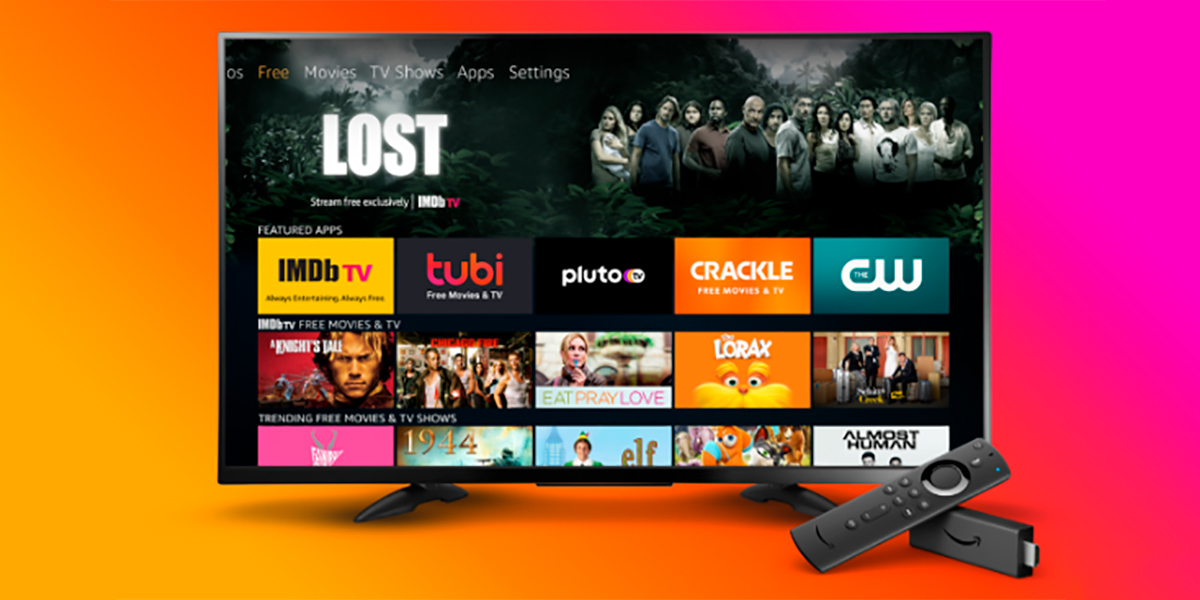
Actualizar las aplicaciones oficiales de la Appstore o las instaladas de forma manual a través de un archivo APK en tu Amazon Fire TV Stick a veces puede parecer un poco tedioso, pero debes tener en cuenta que cuando haces esto estás obteniendo las últimas funciones y correcciones de las aplicaciones.
Realizar este proceso te puede favorecer de muchas maneras, ya que vas a poder corregir algún error o incluso mejorar el rendimiento de la aplicación en tu Amazon Fire TV Stick. Si quieres saber cómo actualizar las aplicaciones de forma rápida y sencilla, pues te invito a que te quedes hasta el final de este artículo. ¡Empecemos de una vez!
Diferencias entre las aplicaciones oficiales de la Appstore y las instaladas manualmente
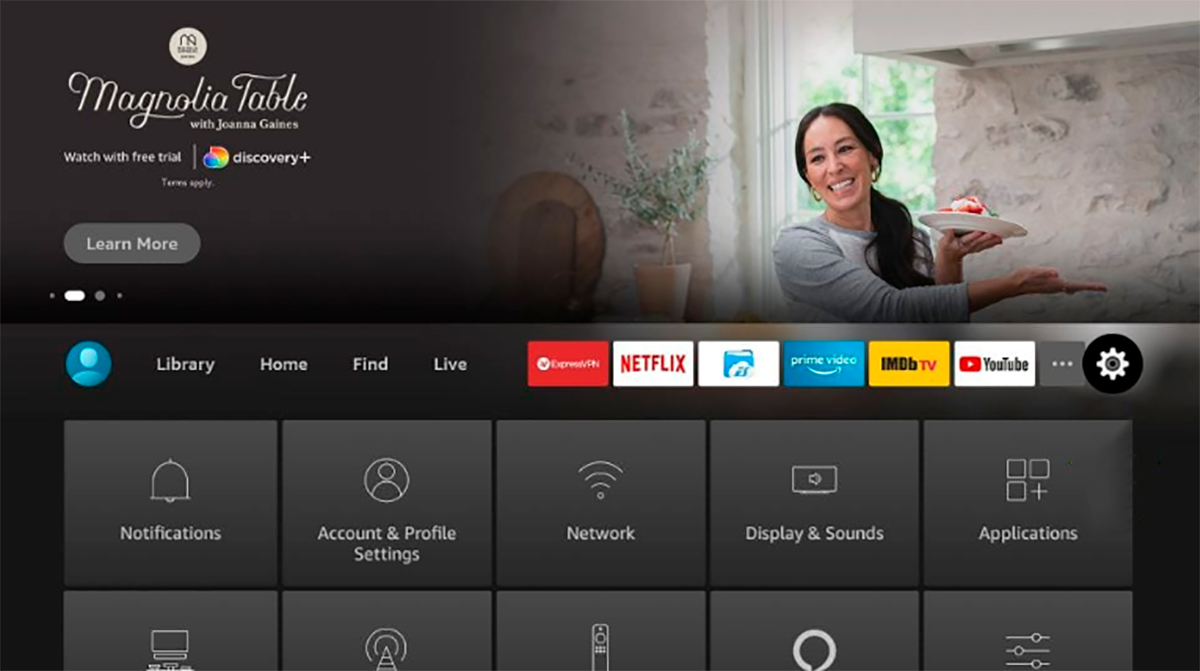
Antes de empezar con el tutorial, me gustaría aclararte de manera breve la diferencia entre las aplicaciones oficiales de la Appstore y las aplicaciones instaladas manualmente.
Las aplicaciones oficiales son todas aquellas aplicaciones que se descargan desde la Amazon Appstore en tu Amazon Fire TV Stick. Estas apps se pueden actualizar de forma muy sencilla desde la Appstore, proceso que te explicaré en breve.
Ahora bien, las aplicaciones instaladas de manera manual son todas aquellas que no se descargan desde la tienda oficial de la Amazon Appstore, sino que se obtienen a través de un archivo APK. Esto es posible haciendo un jailbreak (procedimiento que se usa para eliminar las limitaciones que traen los dispositivos de fábrica) a tu Amazon Fire TV Stick.
¡Tranquilo! Si esto te ha llamado la atención y quieres saber más sobre el tema, te dejo a continuación un artículo que habla en profundidad de cómo instalar aplicaciones en formato APK en tu Amazon Fire TV Stick.
Cómo actualizar aplicaciones en el Amazon Fire TV Stick

El proceso para actualizar las aplicaciones oficiales en tu Amazon Fire TV Stick es muy sencillo y te lo explicaré a continuación:
- Para comenzar, debes tener a la mano el control remoto de tu Amazon Fire TV Stick. Una vez lo tengas, mantén presionado el botón de inicio, eso te llevará al menú y ahí seleccionarás «Apps».
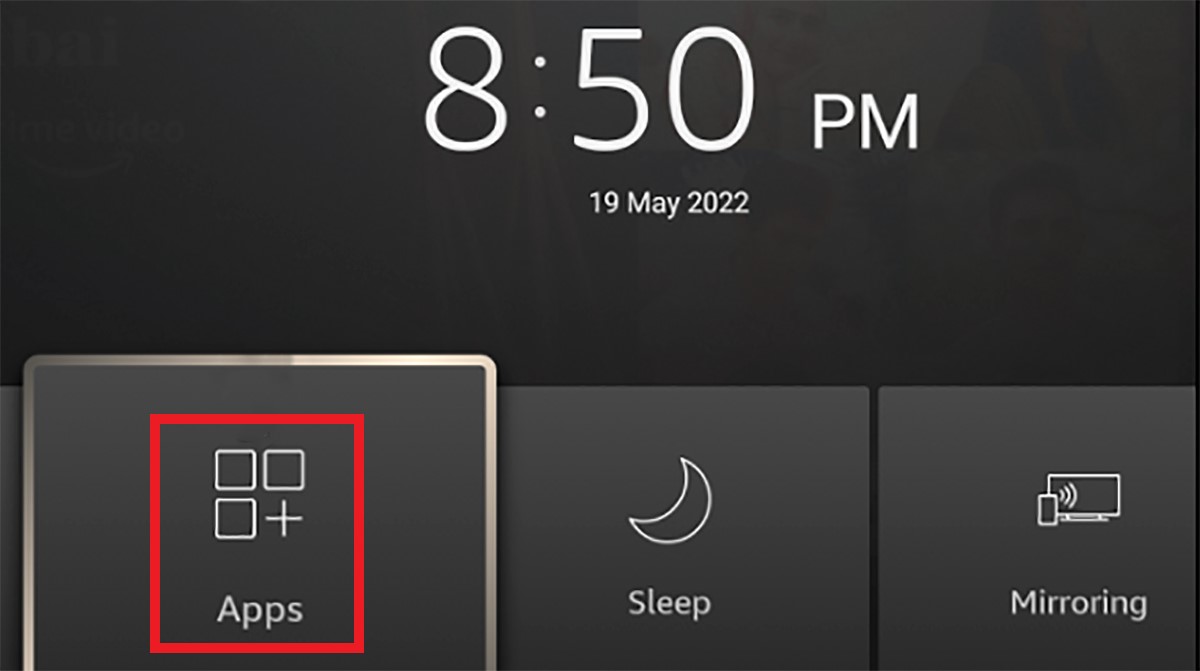
- En esa página vas a ver tus aplicaciones y juegos descargados en tu Amazon Fire TV Stick. Allí buscarás la aplicación que deseas actualizar (no la abras, solo colócate encima). Inmediatamente después, con tu control remoto, vas a presionar en el botón menú (tres líneas horizontales).
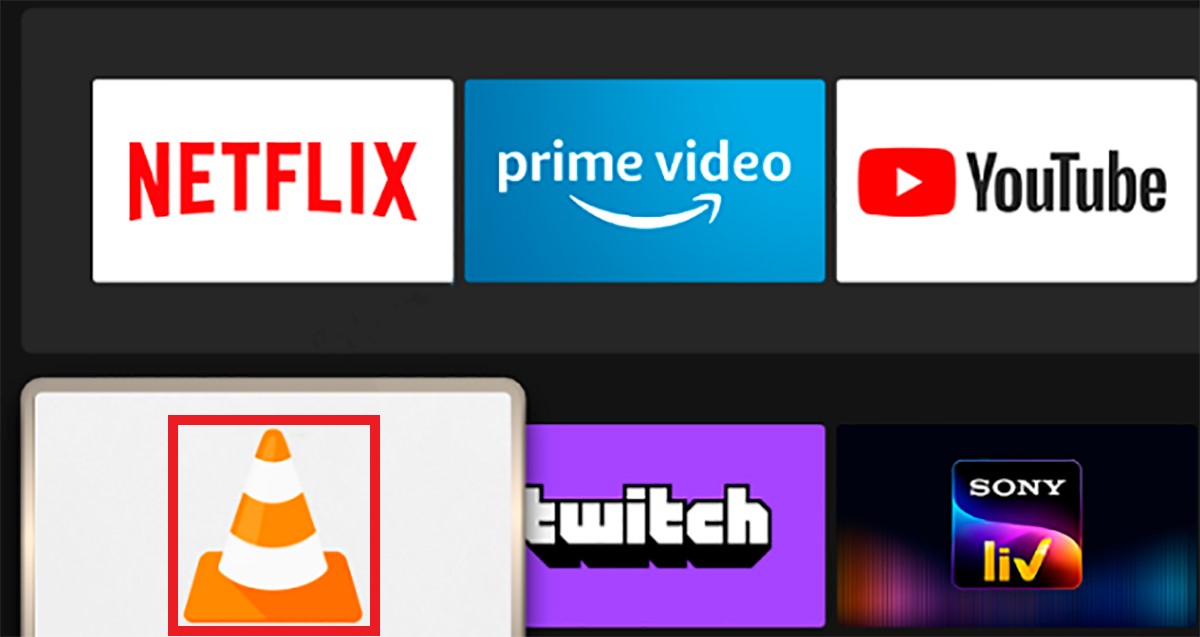
- Seguidamente, vas a poder ver como se despliega un menú a la derecha de tu pantalla, una vez aparezca este menú debes seleccionar en «Más información».
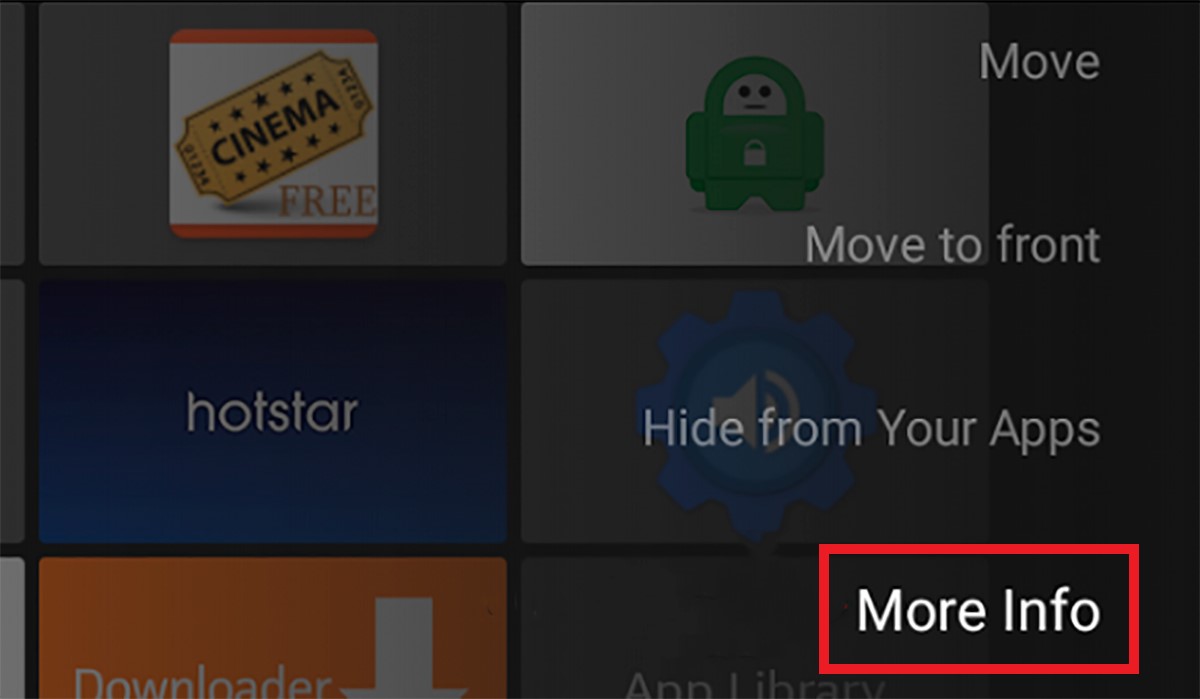
- Este botón te llevará a la tienda de la aplicación que quieres actualizar. En esta página, lo que debes hacer es presionar en «Actualizar» para que de esta forma comience la actualización de forma automática. Si al realizar esta acción no ves el botón de «Actualizar» y únicamente ves «Abrir», quiere decir que ya la aplicación está actualizada.
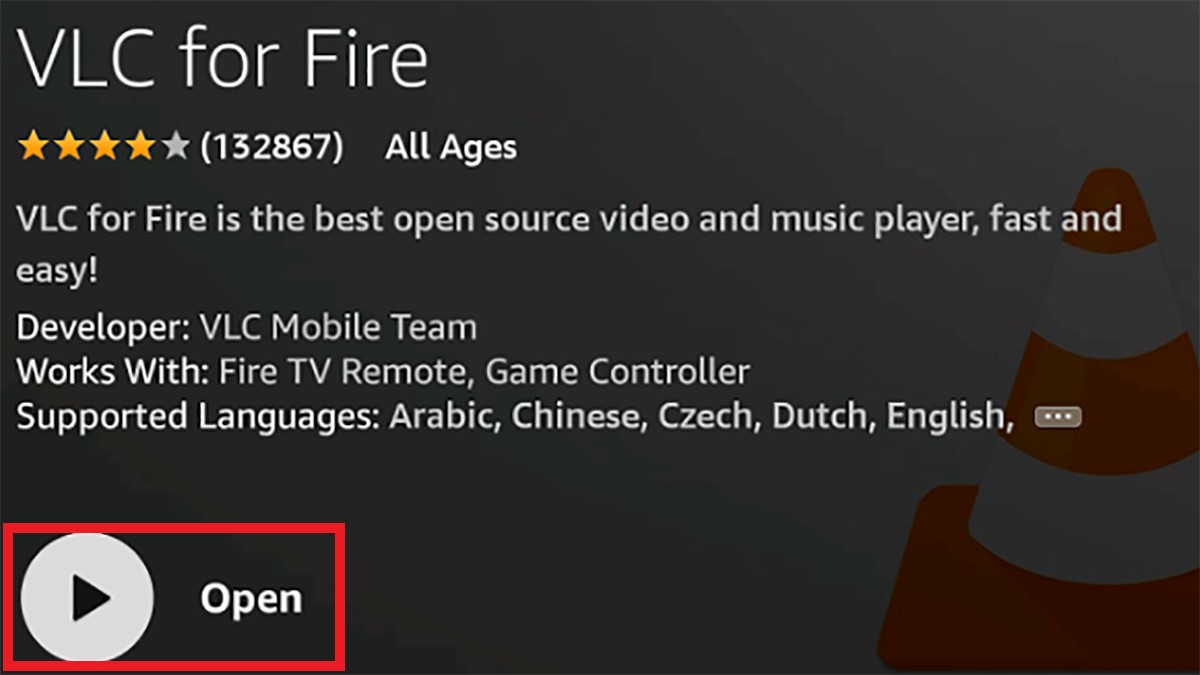 Una vez la descarga termine, ya tendrás la última actualización de la aplicación.
Una vez la descarga termine, ya tendrás la última actualización de la aplicación.
Cómo actualizar las apps instaladas manualmente con un APK en el Fire TV Stick
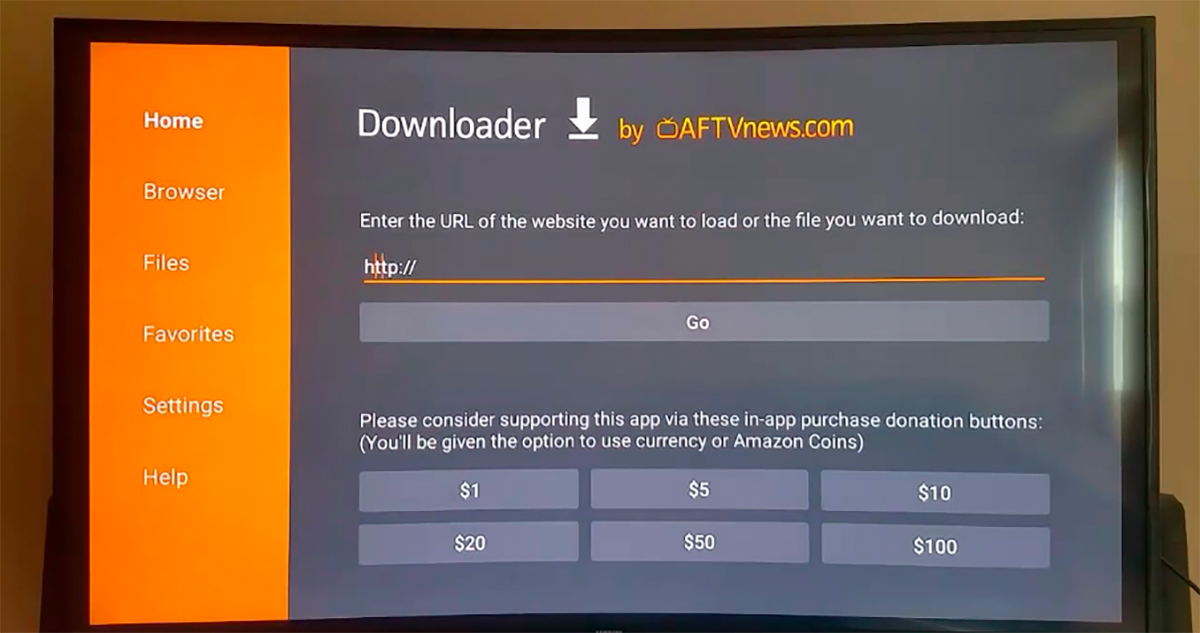
Si has activado la opción de tu dispositivo Fire TV Stick que permite instalar aplicaciones en archivos APK (que están fuera de la tienda oficial del sistema operativo), entonces de seguro has instalado manualmente aplicaciones en tu tele.
Si aún posees dudas sobre los archivos APK, te dejaremos a continuación algunos consejos para conocer cuándo un APK es seguro para descargar y cuándo debes desconfiar totalmente.
Ahora bien, las aplicaciones que descargamos de forma manual en el Amazon Fire TV Stick son aplicaciones de las que debemos estar muy pendiente, ya que no habrá ninguna notificación que nos indique que esta debe ser actualizada.
La solución que tienes para estas aplicaciones es dirigirte al enlace donde descargaste la aplicación y verificar si hay una actualización en dicha app. Si en efecto tienes una actualización pendiente, debes descargar el APK y volverlo a instalar en el Amazon Fire Stick del mismo modo que lo hiciste anteriormente.
Así puedes actualizar de forma automática las aplicaciones de la Amazon Appstore
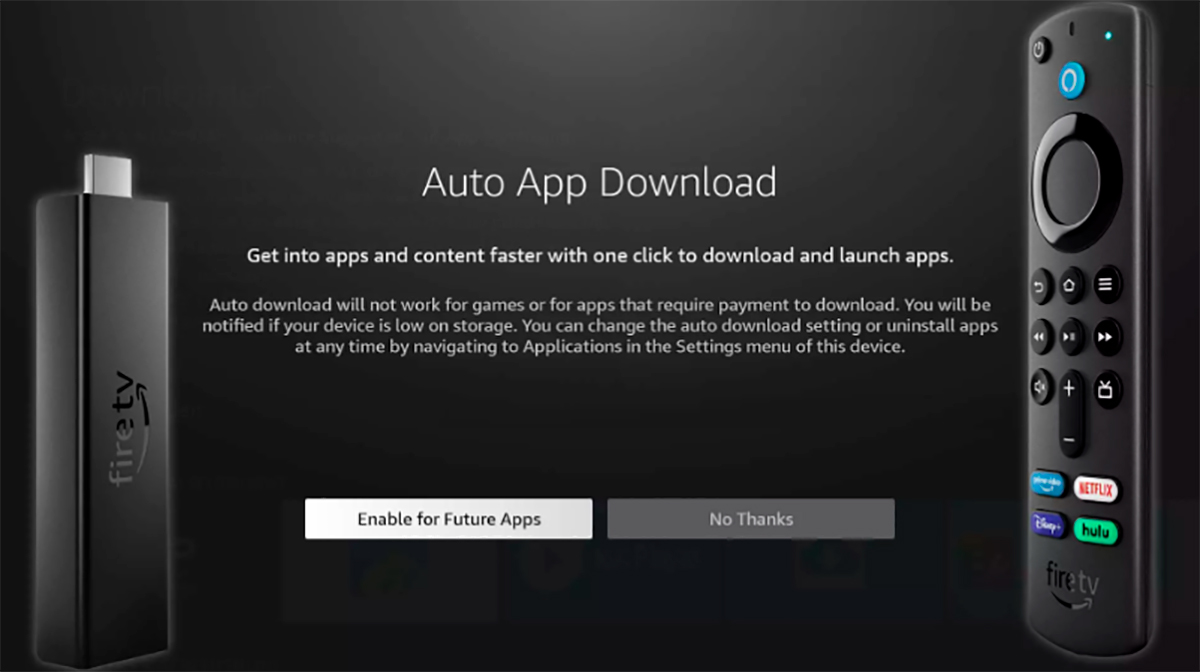 Hay veces que por falta de tiempo no podemos estar pendiente de si las aplicaciones tienen una actualización, para esto te tengo una solución. Y es que todas las aplicaciones que son instaladas desde la Amazon Appstore te dan la opción de que las puedas actualizar de automáticamente en cualquier momento y sin tú estar atento.
Hay veces que por falta de tiempo no podemos estar pendiente de si las aplicaciones tienen una actualización, para esto te tengo una solución. Y es que todas las aplicaciones que son instaladas desde la Amazon Appstore te dan la opción de que las puedas actualizar de automáticamente en cualquier momento y sin tú estar atento.
Activar esta opción es muy sencillo y te lo explicaré a continuación:
- Lo primero que debes hacer es seleccionar en «Configuración» (icono de tuerca) en la pantalla de inicio de tu Amazon Fire TV Stick.
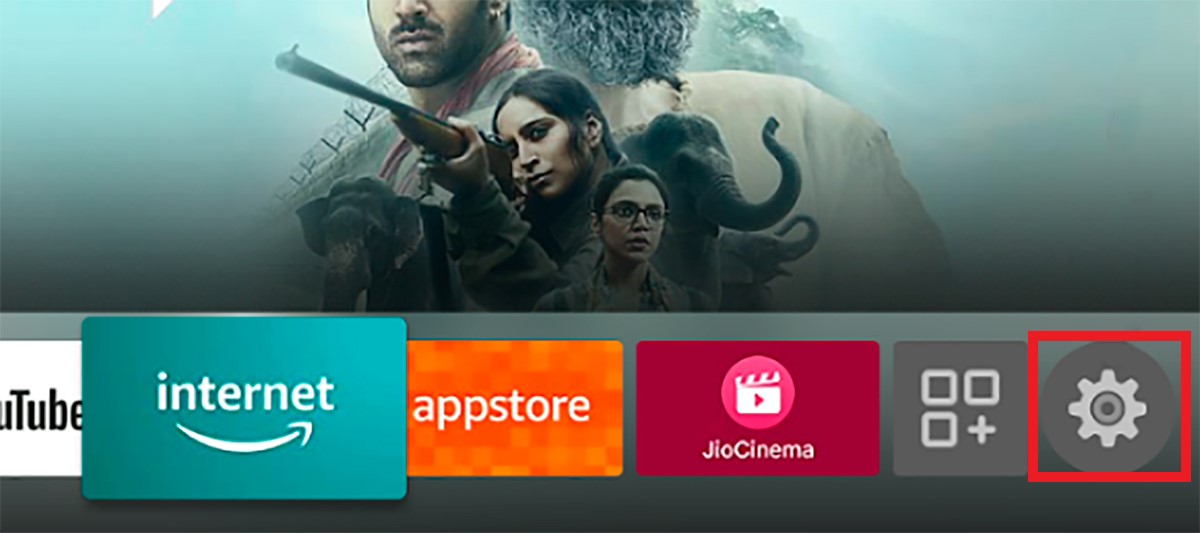
- Una vez ahí, selecciona «Aplicaciones».
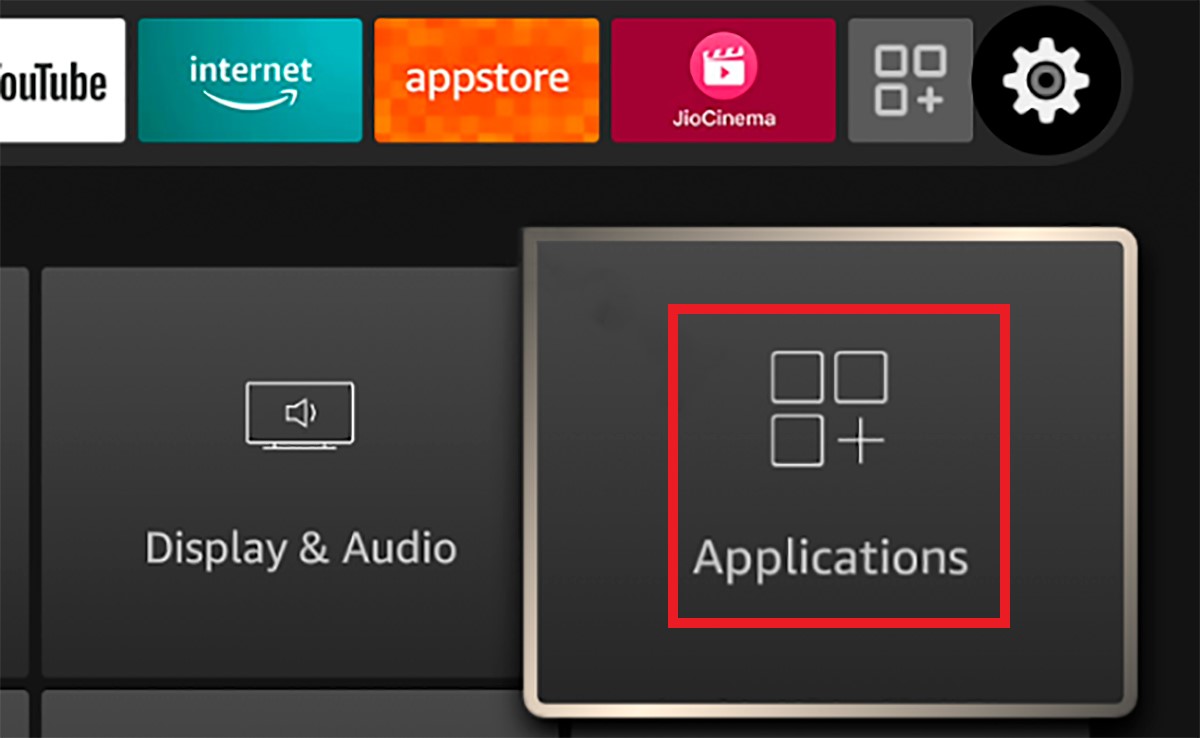
- Luego pulsa en «Appstore».
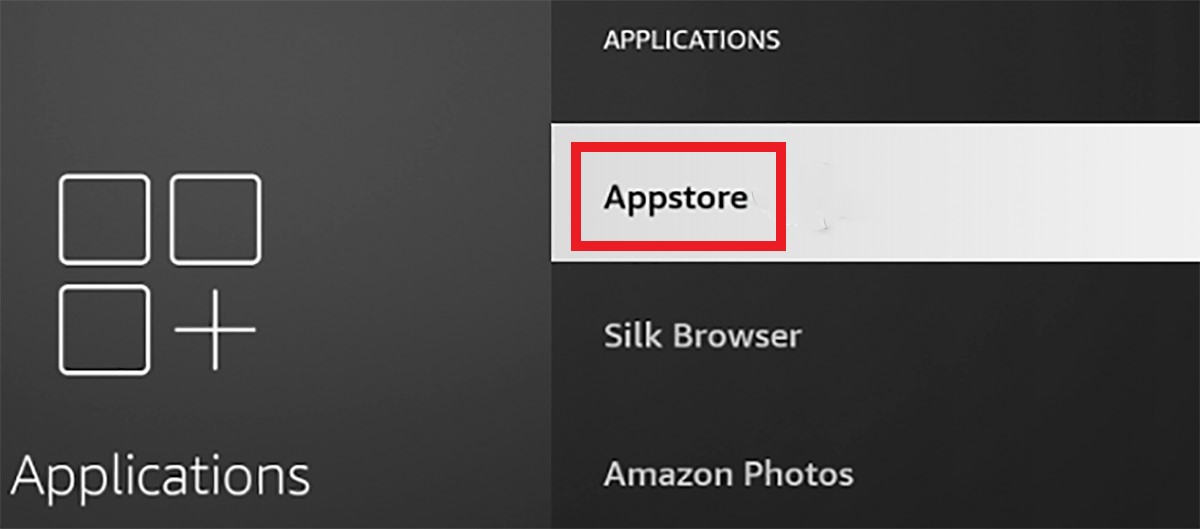
- Inmediatamente, colócate encima de «Actualizaciones automáticas». Ahí vas a ver un botón que dice «Apagado» pulsa en él y podrás ver que dice «Activado».
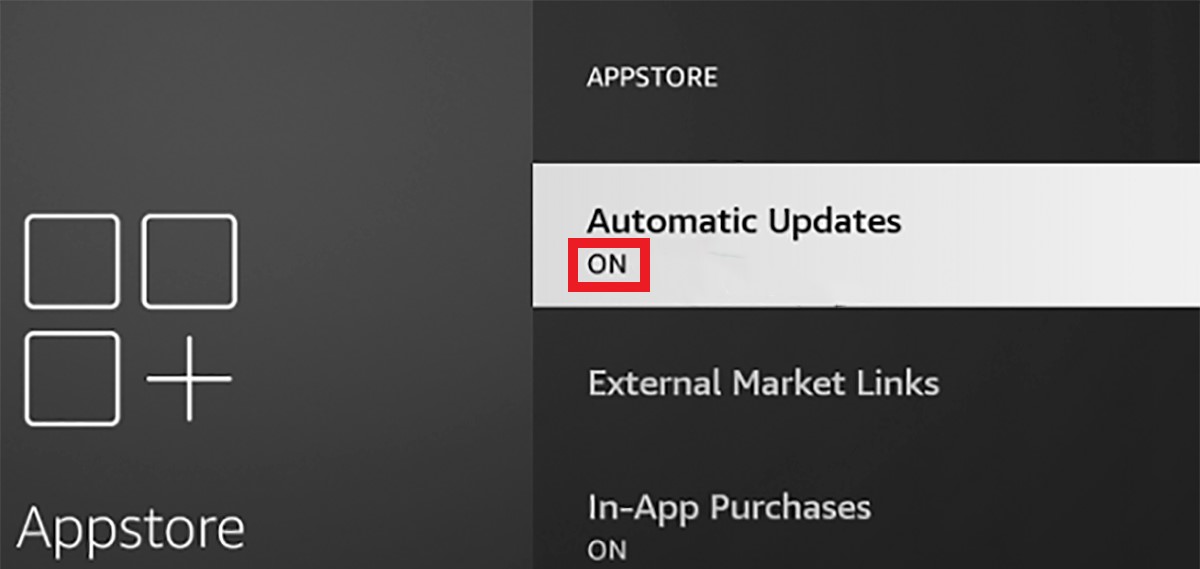 A partir de ese momento, las aplicaciones de tu Amazon Fire TV Stick se van a actualizar de manera automática y no vas a tener que estar pendiente de eso, ya que acabas de habilitar la opción que te ofrece el dispositivo.
A partir de ese momento, las aplicaciones de tu Amazon Fire TV Stick se van a actualizar de manera automática y no vas a tener que estar pendiente de eso, ya que acabas de habilitar la opción que te ofrece el dispositivo.
Como te pudiste dar cuenta, hay una solución para cada caso que puedas presentar, mi recomendación es que elijas la que mejor opción de acuerdo tus necesidades.
Sin más que agregar, ¡nos vemos en una próxima ocasión!
















